Zawartość:
Opcja 1: Zoom dla Windows
W Zoom dla Windows włączeniu mikrofonu można dość dokładnie dostosować do własnych potrzeb — istnieje możliwość skorzystania z jednego z trzech wariantów aktywacji urządzenia do przechwytywania dźwięku.
Nie zapominaj, że przed użyciem mikrofonu bezpośrednio w Zoomie, musi on być włączony i skonfigurowany w systemie operacyjnym!
Więcej informacji: Włączenie i konfiguracja mikrofonu w systemie Windows
Sposób 1: Ustawienia programu
Aby zapewnić automatyczne włączenie mikrofonu przy wejściu do dowolnej konferencji, wykonaj następującą konfigurację Zoom.
- Otwierając Zoom na PC, przejdź do "Ustawienia", klikając przycisk "Zębatka" na zakładce "Główna" programu.
- Z menu po lewej stronie otwartego okna przejdź do sekcji konfiguracji parametrów "Dźwięk".
- W obszarze "Mikrofon" upewnij się, że używane później urządzenie do przechwytywania dźwięku jest poprawnie wybrane, w razie potrzeby dostosuj jego "Głośność", a także, korzystając z przycisku "Sprawdź…", upewnij się w działaniu urządzenia audio.
- Przewiń listę ustawień.W dolnej części okna w bloku opcji zaznacz pole obok punktu "Automatycznie włącz dźwięk z komputera przy wejściu na konferencję" i odznacz pole "Wyłącz dźwięk mojego mikrofonu przy dołączeniu do konferencji".
- Konfiguracja została zakończona – zamknij okno "Ustawienia". Od teraz twój mikrofon będzie automatycznie włączany w momencie dołączenia do istniejącej lub utworzenia nowej sesji online przez Zoom.
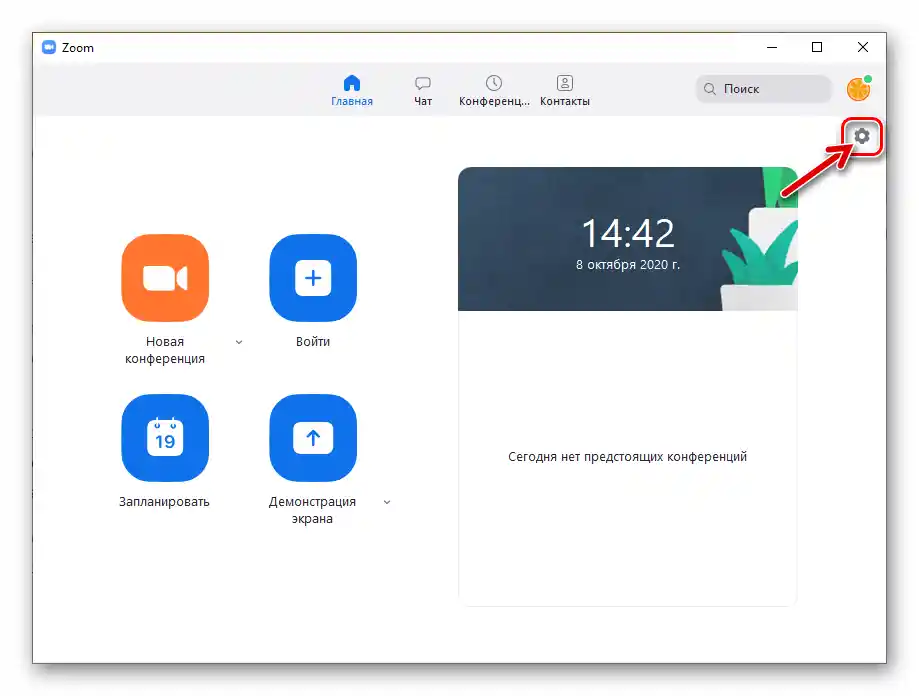
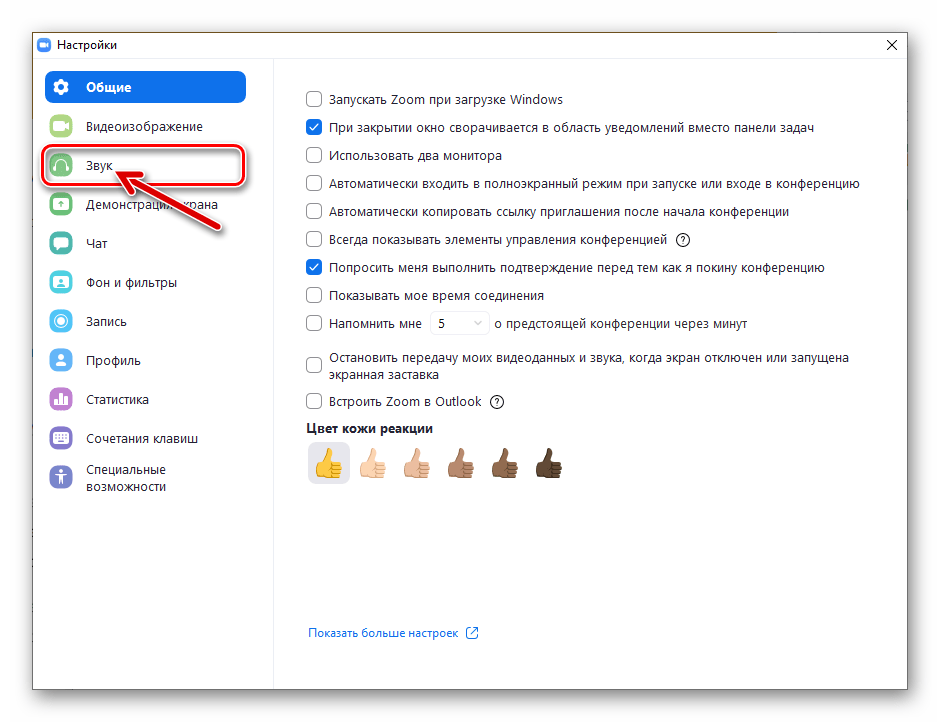

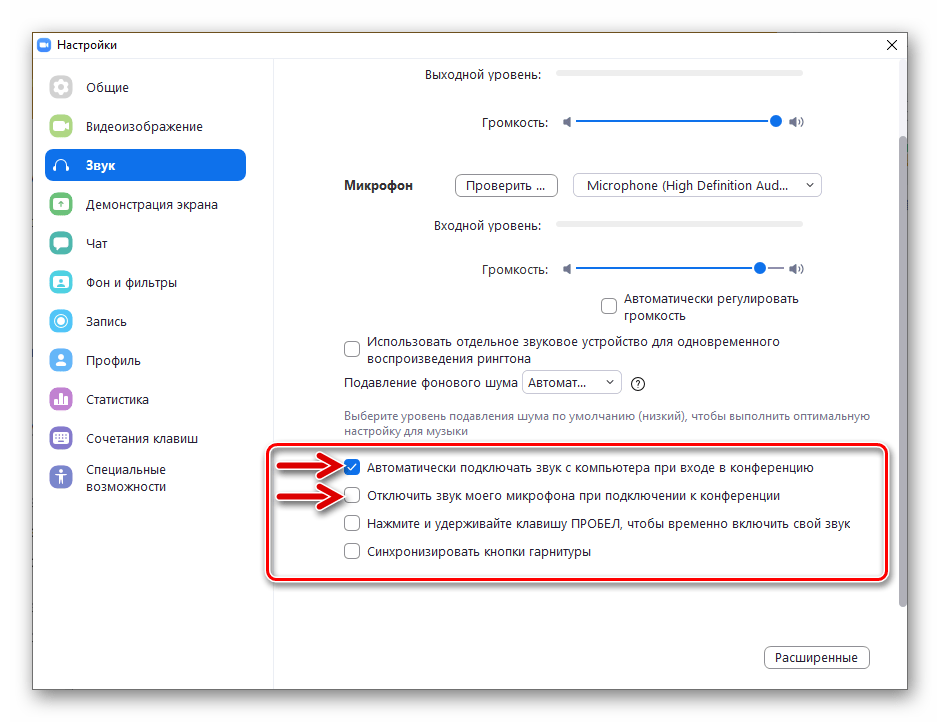
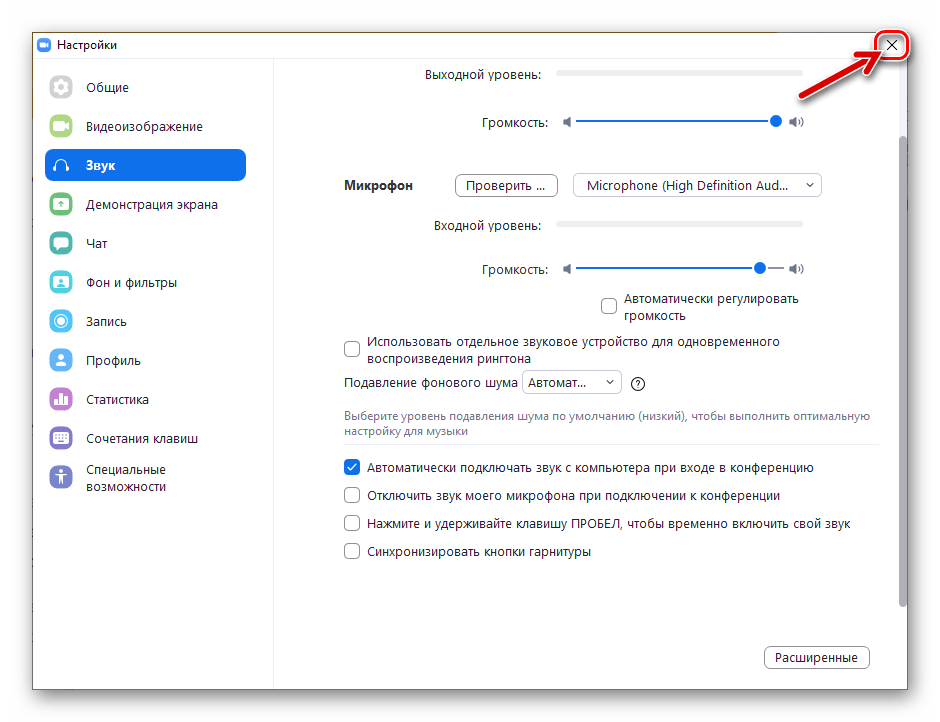
Sposób 2: Okno konferencji
Aby włączyć swój mikrofon podczas sesji komunikacyjnej prowadzonej przez Zoom, wystarczy skorzystać z elementu interfejsu ekranu konferencji lub specjalnej kombinacji klawiszy.
- Kiedy w trakcie rozmowy przez Zoom zajdzie potrzeba przesłania strumienia audio z mikrofonu do publiczności, przejdź do dolnej części okna konferencji, na pasku narzędzi i kliknij przycisk "Włącz dźwięk".
![Zoom na Windows włączenie swojego mikrofonu podczas konferencji online]()
Ponowne kliknięcie na tym samym elemencie interfejsu, który teraz nosi nazwę "Wyłącz dźwięk", dezaktywuje twój mikrofon.
- Oprócz kliknięcia przycisku w oknie, aktywować/dezaktywować swój mikrofon w Zoomie na PC podczas konferencji można również za pomocą kombinacji klawiszy "Alt"+"A".
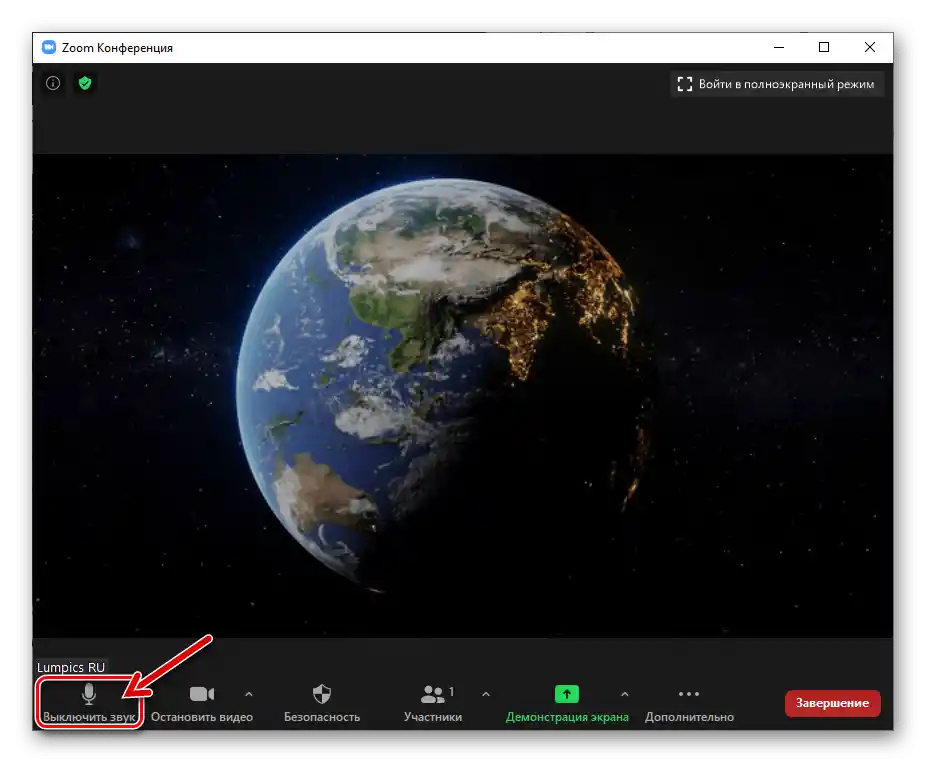
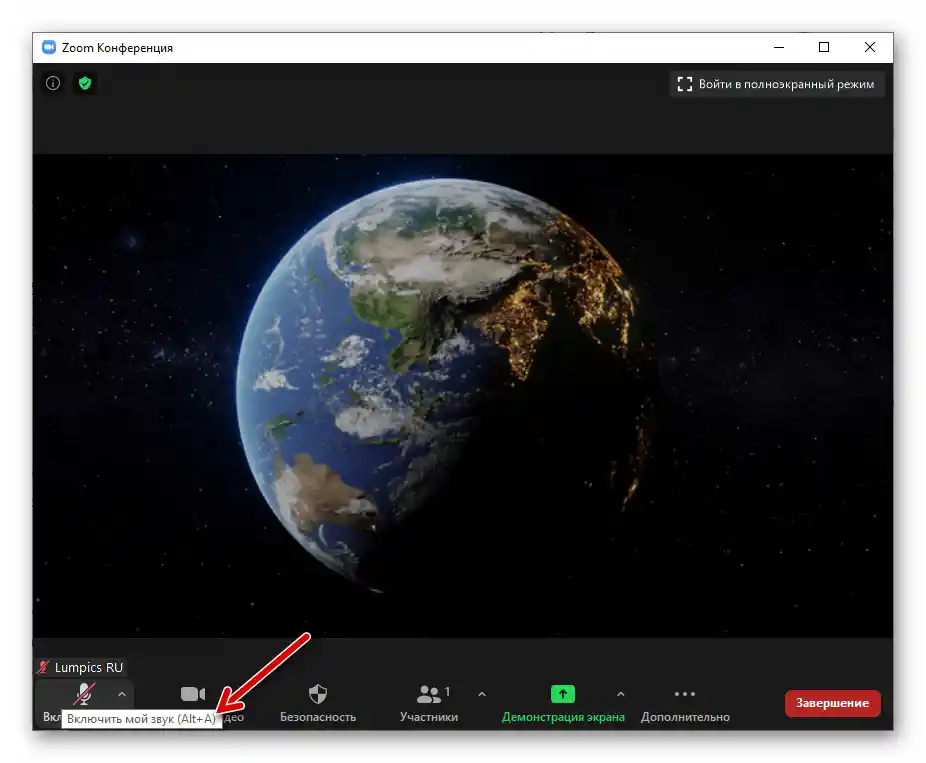
Sposób 3: Klawisz "SPACJA"
Kolejną, w zależności od modelu użycia usługi Zoom, dość wygodną opcją zarządzania pracą mikrofonu podczas konferencji jest użycie klawisza "Spacja" na klawiaturze do jego aktywacji/dezaktywacji. Zanim wskazany klawisz będzie mógł być użyty do rozwiązania omawianego zadania, należy skonfigurować program.
- Uruchom Zoom, otwórz jego "Ustawienia"
![Zoom dla systemu Windows otwiera ustawienia programu z zakładki Główna]()
i przejdź do sekcji "Dźwięk".
- Przewiń listę opcji dźwięku w prawej części okna na sam dół.
![Zoom dla systemu Windows przejście do sekcji opcji regulujących działanie mikrofonu w Ustawieniach programu]()
W bloku czterech opcji odznacz pierwszy punkt, a zaznacz drugi.
![Zoom na Windows dezaktywacja automatycznego włączania mikrofonu przy dołączeniu do konferencji]()
Aktywuj funkcję o nazwie "Naciśnij i przytrzymaj klawisz SPACJA, aby tymczasowo włączyć dźwięk".
- Po zakończeniu definiowania ustawień zamknij okno konfiguracji. Teraz podczas zorganizowanej przez Zoom konferencji twój mikrofon będzie działał od momentu naciśnięcia przez ciebie "Spacji" na klawiaturze aż do momentu, gdy przestaniesz naciskać ten klawisz.
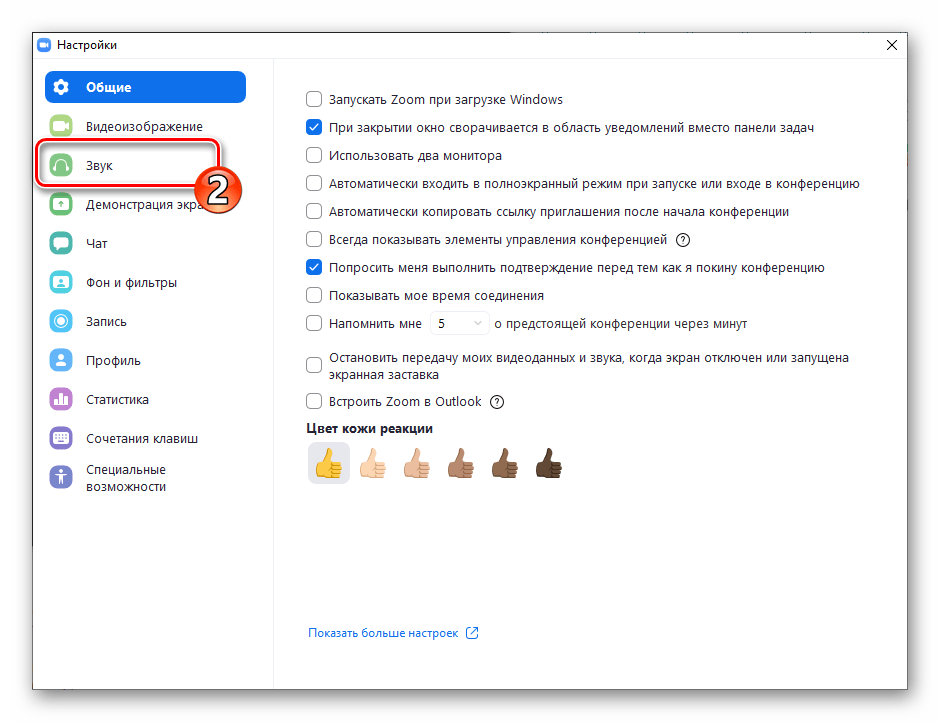
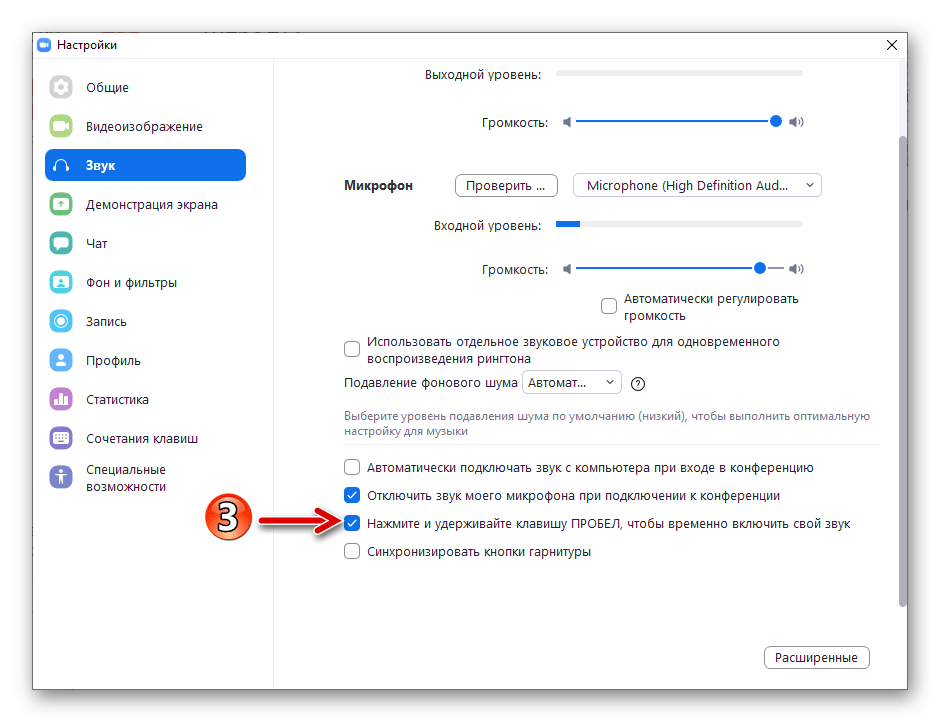
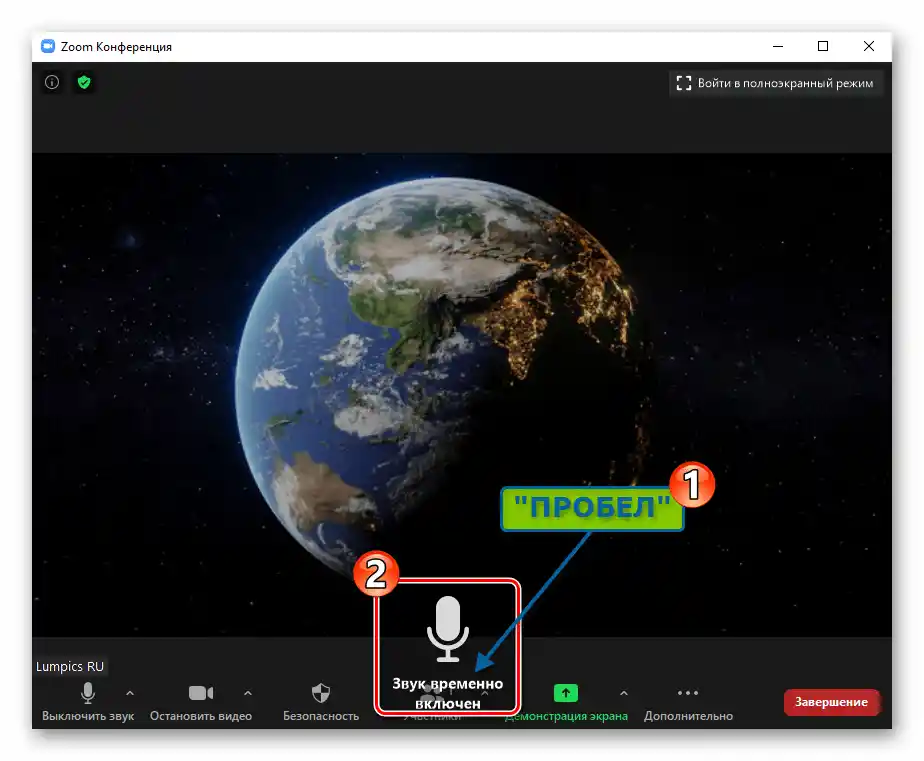
Opcja 2: Aplikacja mobilna Zoom
Włączenie mikrofonu w Zoomie na urządzeniach z Androidem i iOS można zautomatyzować, odpowiednio konfigurując aplikację. I tak jak na PC/laptopie, pozostaje dostępna możliwość wymuszonego włączania/wyłączania urządzenia do przechwytywania dźwięku podczas konferencji online.
Szczegóły: Włączenie mikrofonu w Zoomie na urządzeniach mobilnych



